更新时间:2022-08-13 21:11:37
备份任务新建完成后,如果您需要编辑修改任务向导中的配置,您可以编辑备份任务。备份任务编辑成功后,下次备份将根据编辑后的信息执行。
第1步 租户或操作员登录管理控制台。
第2步 点击标签栏【定时数据保护】→【数据备份】选项卡,选中需要编辑的备份任务,点击【编辑】。

第3步 进入主机选择界面,需要保护的主机不能编辑修改,点击【下一步】。
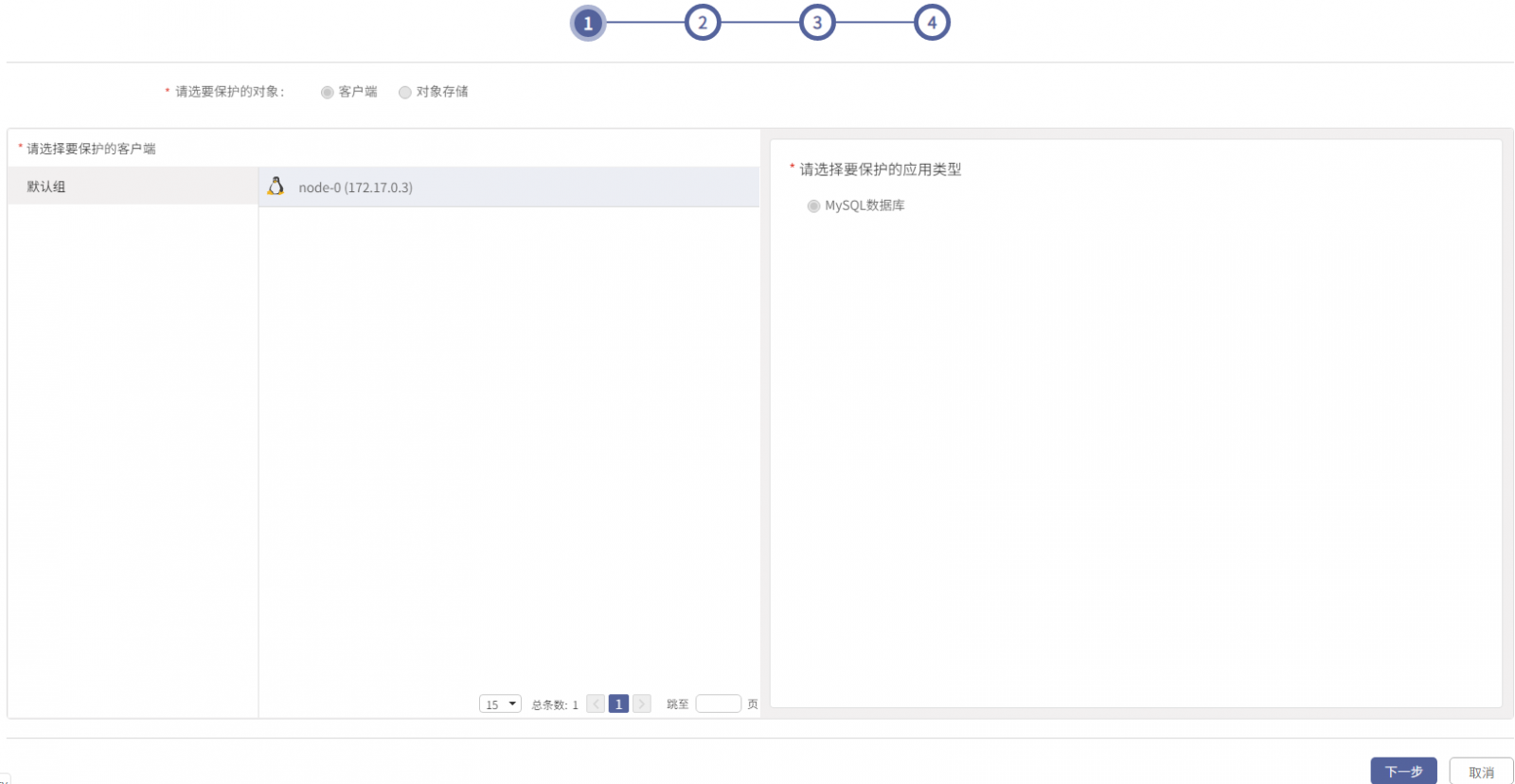
第4步 进入数据源选择界面,数据源不支持编辑,点击“下一步”。
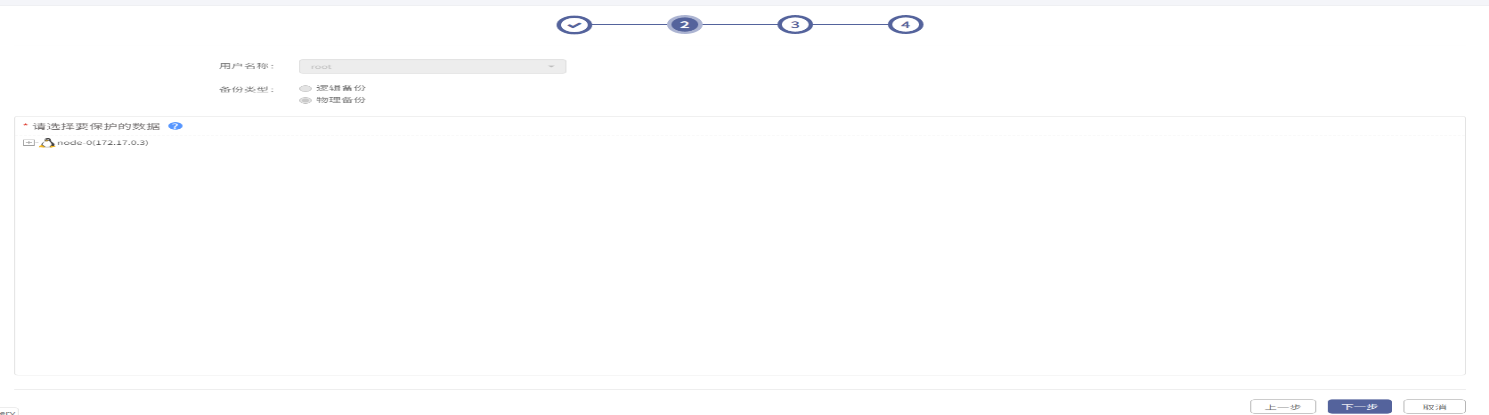
第5步 进入备份介质与备份选项页面,备份介质不支持修改,备份选项中【传输与存储加密】和【重复数据删除】和【数据压缩】不支持修改,其余选项可修改。按照需要修改备份选项后,点击【下一步】。
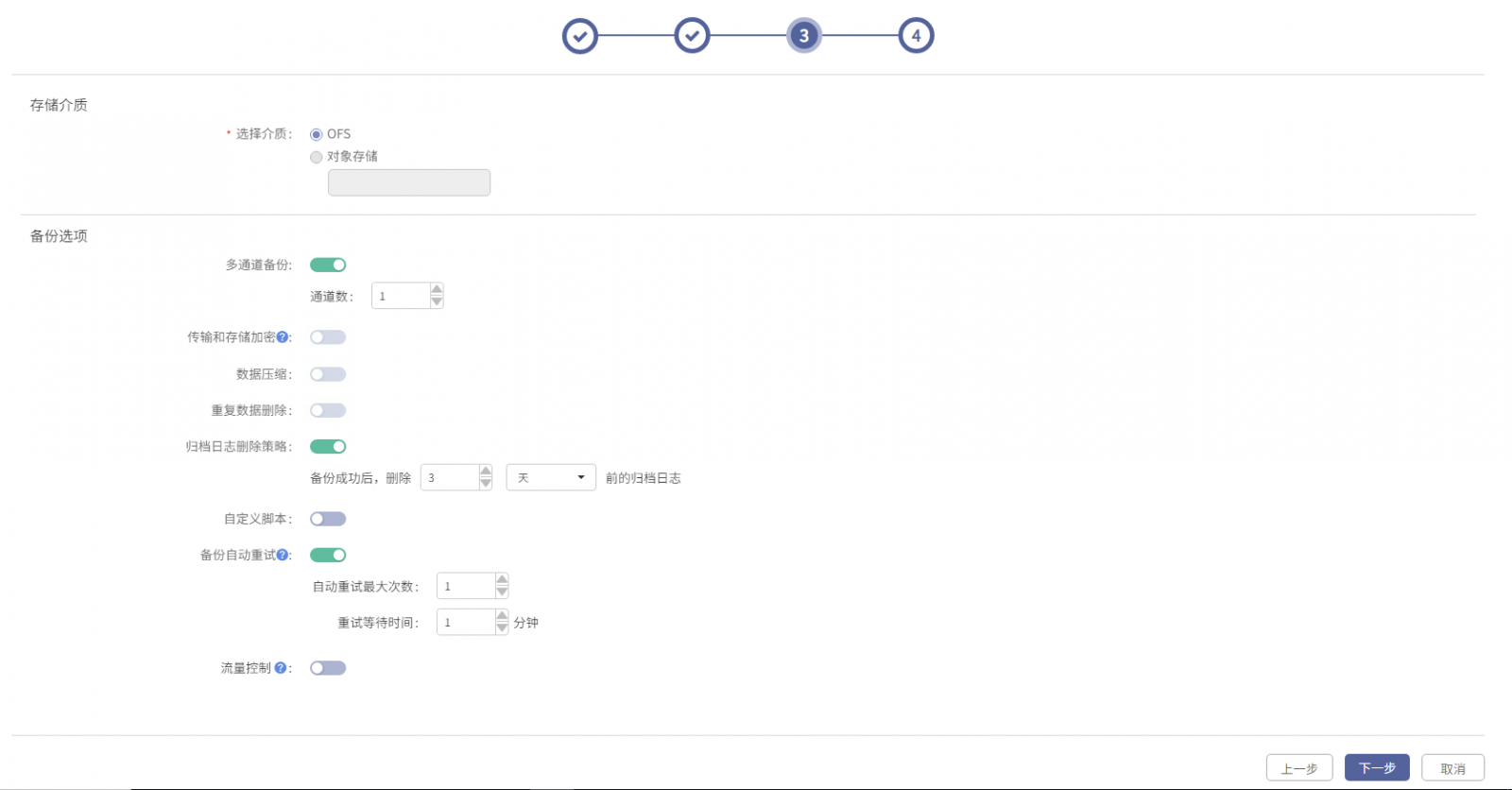
第6步 进入任务名称及备注界面,任务名称不支持编辑修改,备注可修改,点击【完成】。
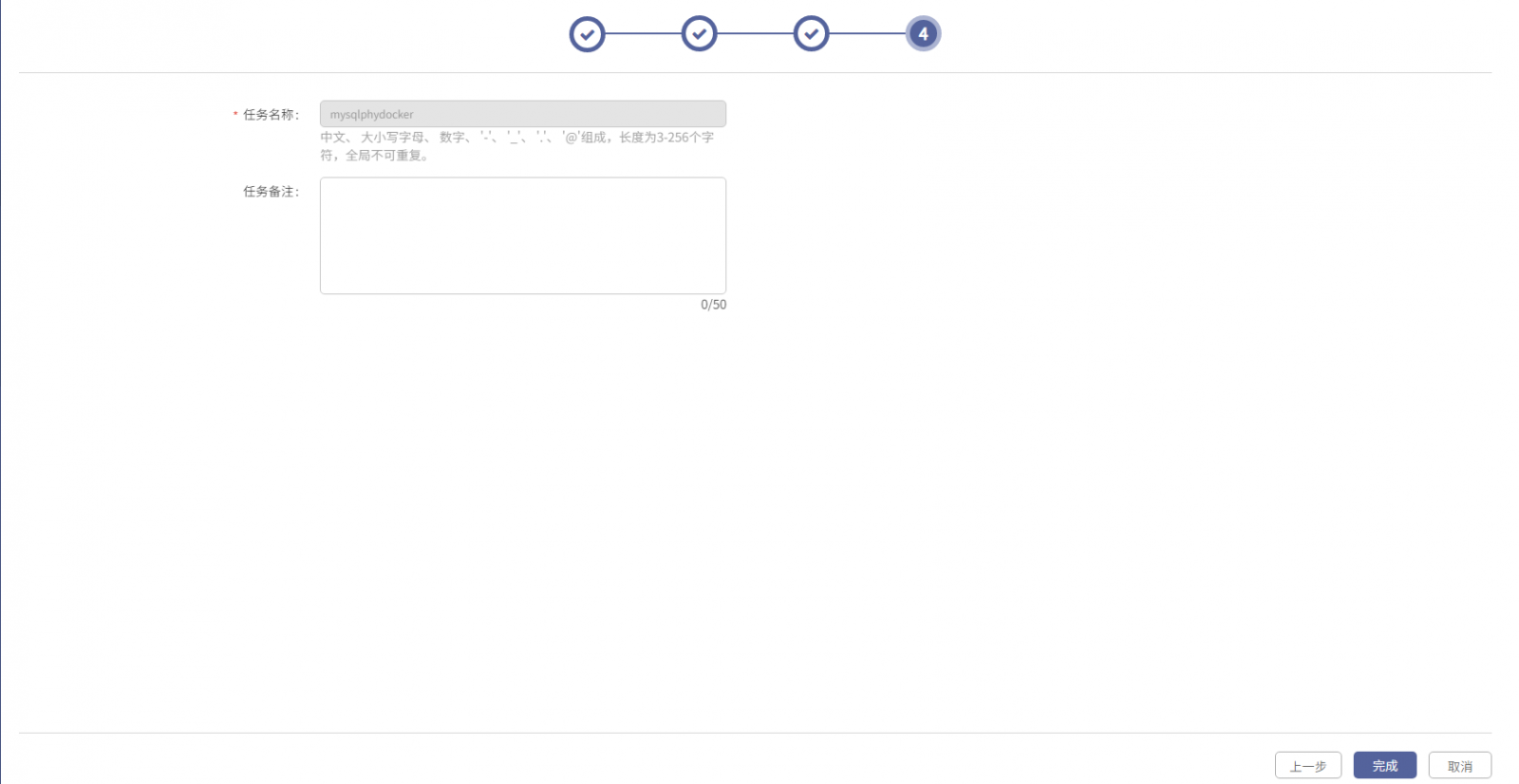
第1步 租户或操作员登录管理控制台。
第2步 点击标签栏【定时数据保护】→【数据备份】选项卡,选中需要编辑的备份任务,点击【编辑】。

第3步 进入主机选择界面,需要保护的主机不能编辑修改,点击【下一步】。
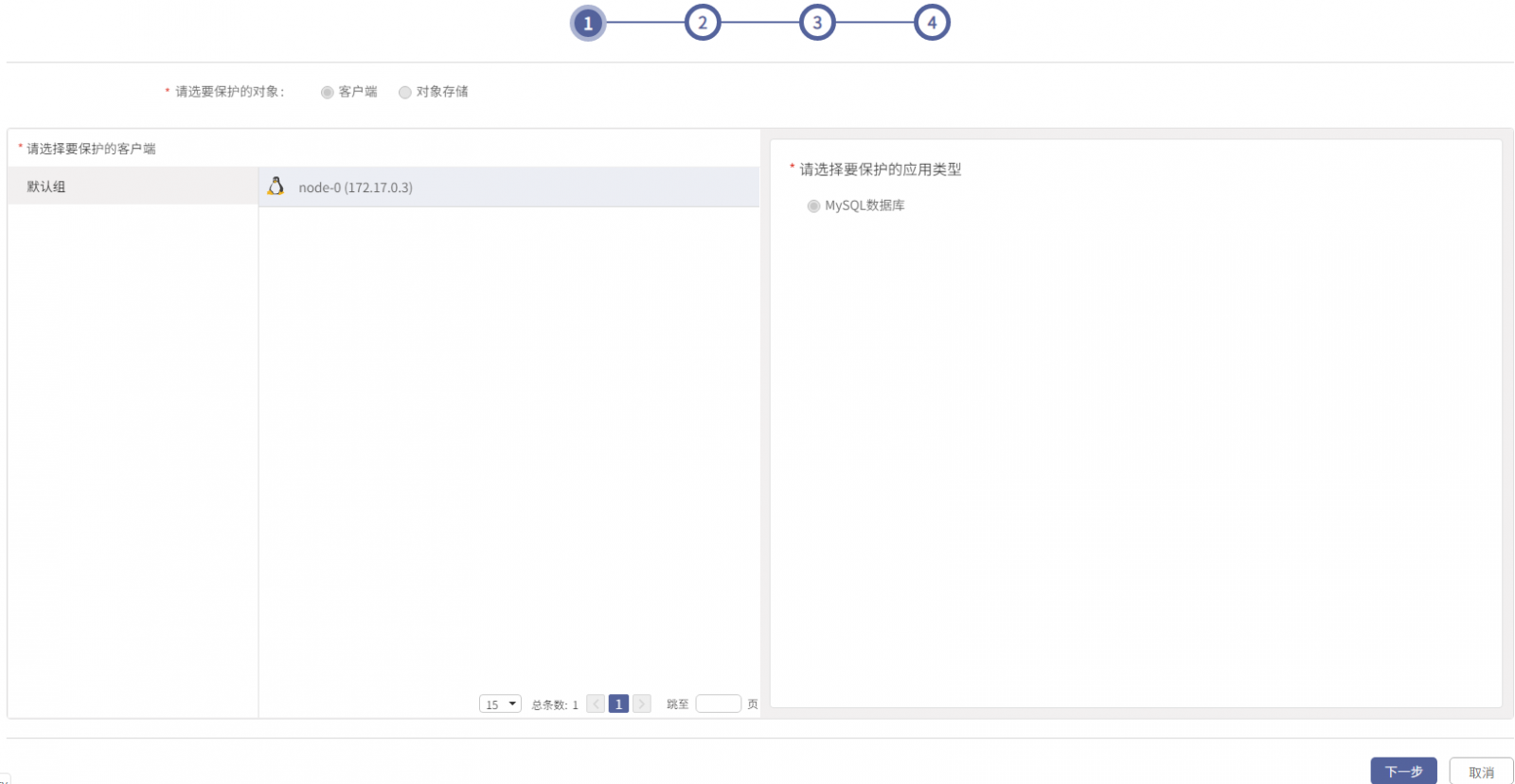
第4步 进入数据源选择界面,数据源不支持编辑,点击“下一步”。
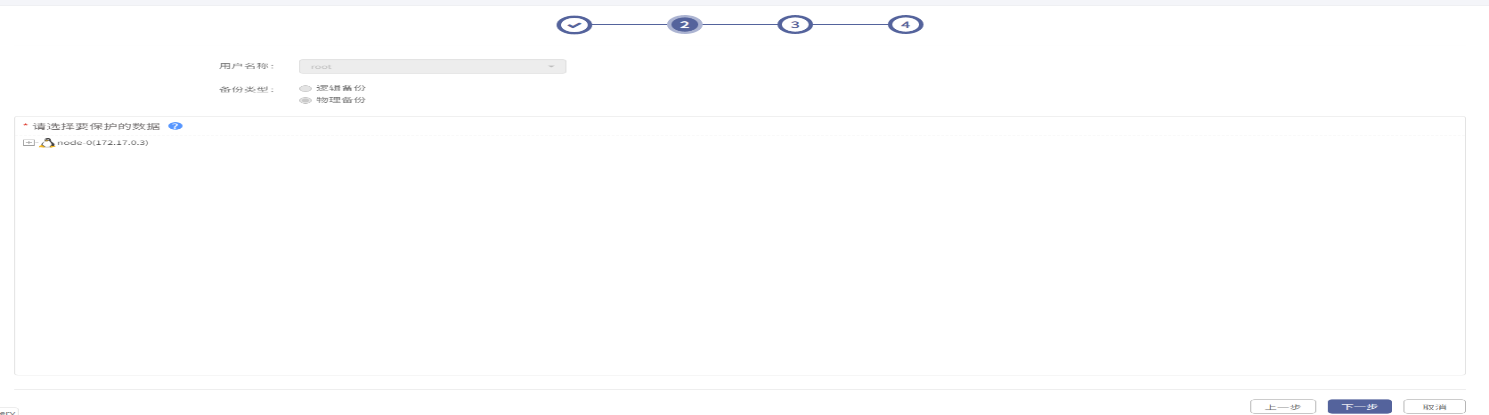
第5步 进入备份介质与备份选项页面,备份介质不支持修改,备份选项中【传输与存储加密】和【重复数据删除】和【数据压缩】不支持修改,其余选项可修改。按照需要修改备份选项后,点击【下一步】。
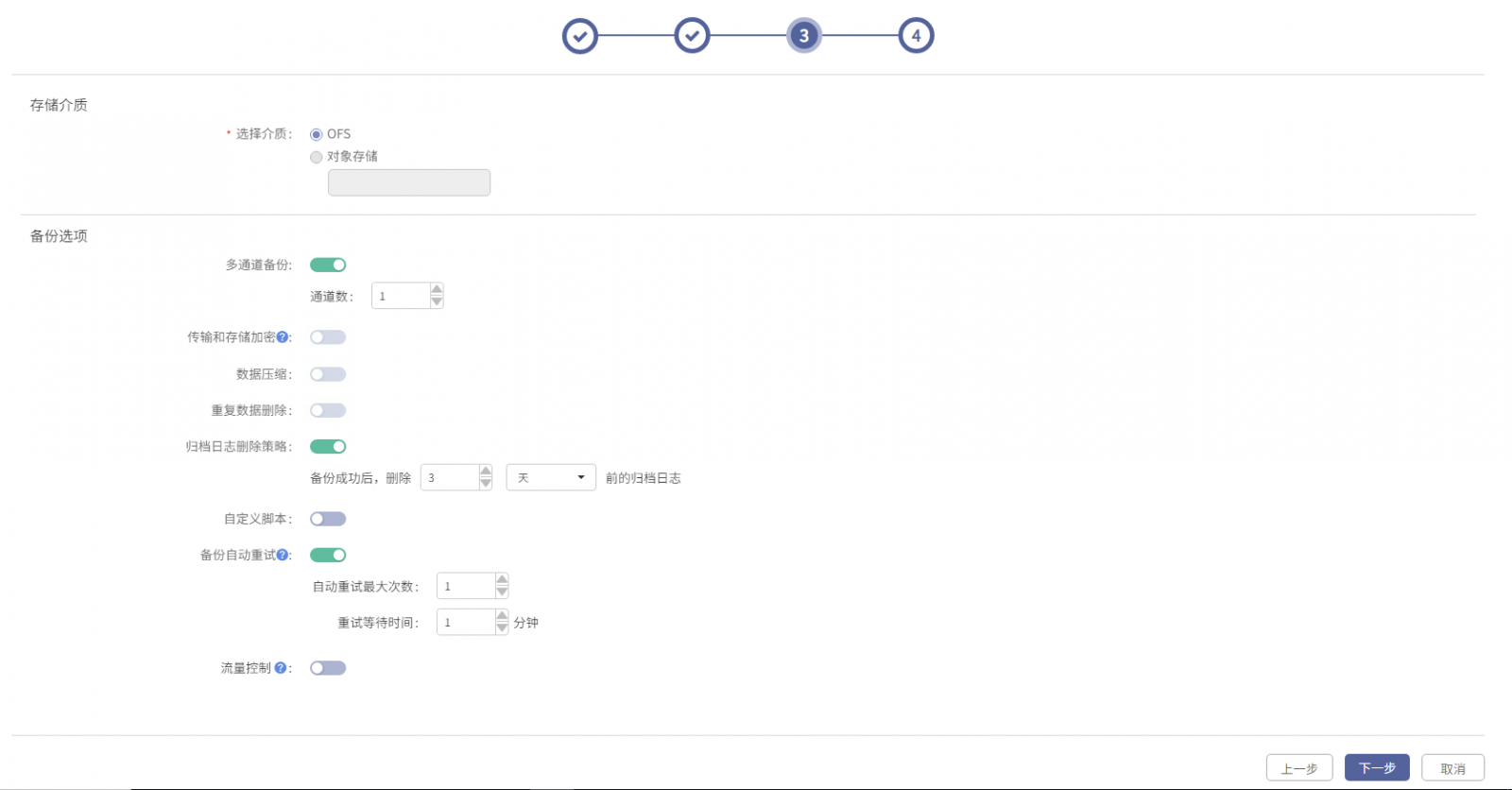
第6步 进入任务名称及备注界面,任务名称不支持编辑修改,备注可修改,点击【完成】。
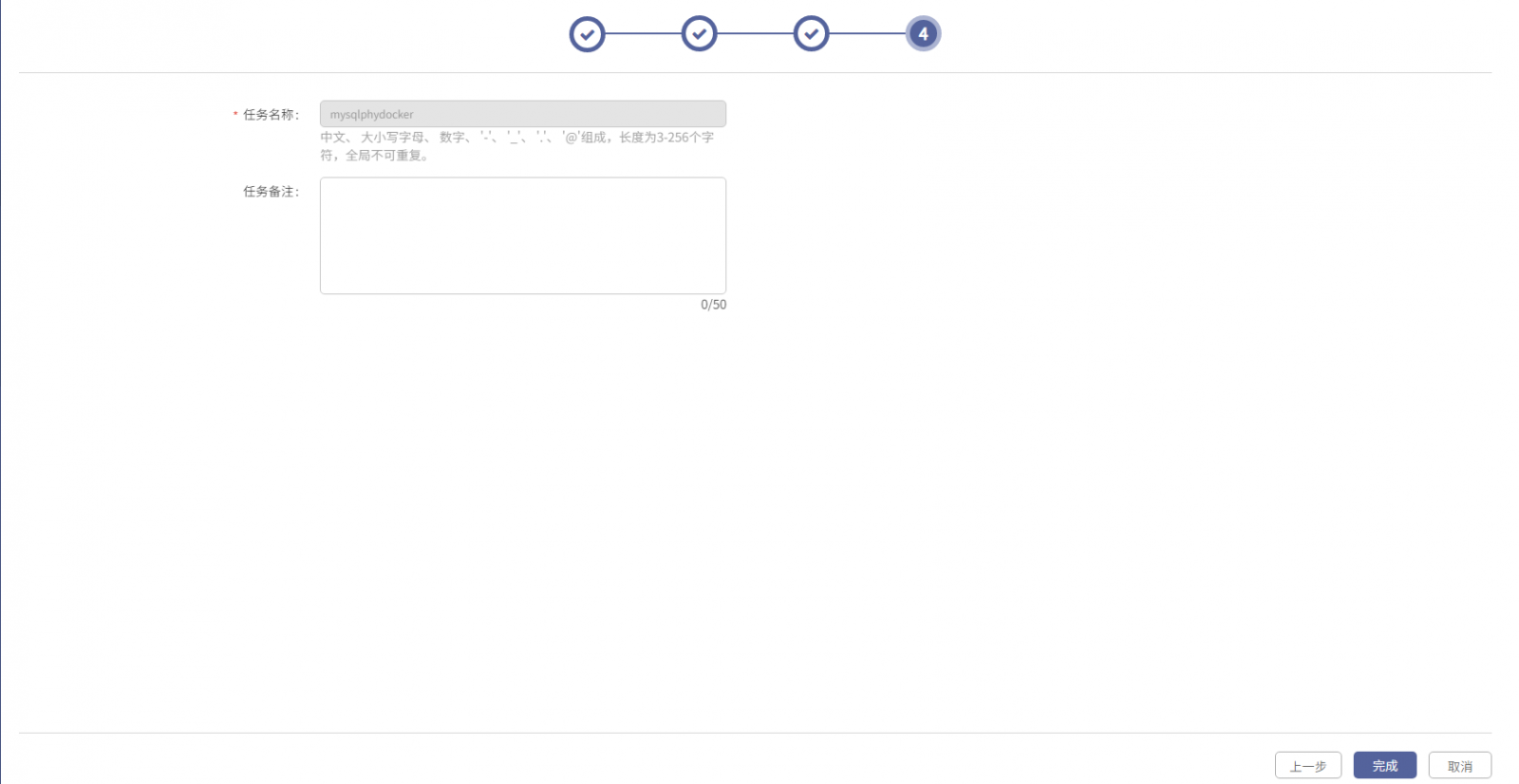
< 上一篇:
下一篇: >